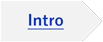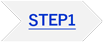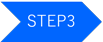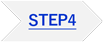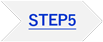つなぎかたガイド(中継機/子機)メッシュ機能を使う場合
本商品をメッシュ中継機として使用する場合の手順です。
STEP3 メッシュ親機と接続しよう
次の方法から選択してください。
![]()
- WPSで接続するには、接続するメッシュ親機がWPSに対応している必要があります。親機の取扱説明書などで確認してください。
- メッシュ親機と本商品(メッシュ中継機)の接続帯域を「6GHz」に設定している場合は、WPSで接続できません。
<LANケーブルを使用してメッシュ親機と接続する>
- 1.
- 本商品の電源を切る
- 2.
-
本商品(メッシュ中継機)のWANポートとメッシュ親機のLANポートをLANケーブルで接続する
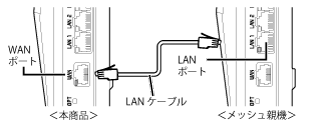
- 3.
- メッシュ親機の電源が入っていることを確認する
- 4.
- 本商品の電源を入れ、約90秒待つ
- 5.
-
本商品のACTIVEランプが緑点灯、MESHランプが橙点灯することを確認する
※ ACTIVEランプが緑点灯、MESHランプが橙点灯すると、メッシュ親機との接続設定が完了します。
- 6.
-
メッシュWi-Fiとして利用する場合は、手順2で本商品とメッシュ親機を接続したLANケーブルを取り外す
LANケーブルで接続したまま、有線メッシュとして利用することもできます。 - 7.
- STEP4へ進む
<WPSでメッシュ親機と接続する>
※ 下記手順のメッシュ親機は、WX5400T6を例にしています。
- 1.
-
本商品(メッシュ中継機)をメッシュ親機の近くに置く
メッシュ親機と本商品(メッシュ中継機)は近くに置いた状態で設定してください。(目安:1m程度) - 2.
- 本商品(メッシュ中継機)のMESHランプが橙点灯していることを確認する
- 3.
-
本商品のSETボタンを長押し(約6秒)して、POWERランプが緑点滅になったら放す
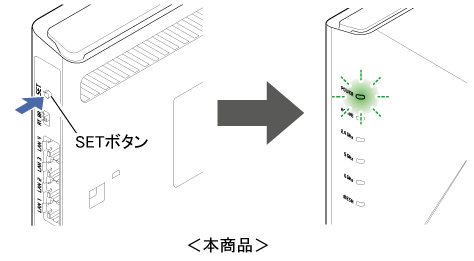
- 4.
- メッシュ親機のSETボタンを長押しし、POWERランプが緑点滅したら放す
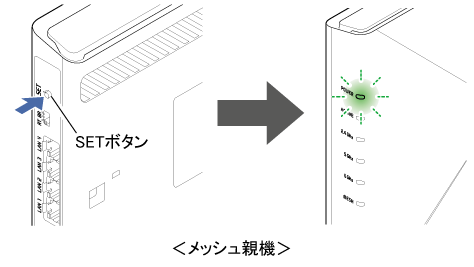
- 5.
- しばらく(最大約3分間)待って、メッシュ親機のPOWERランプが橙点灯することを確認する

- メッシュ親機のPOWERランプは、約10秒間橙点灯したあと、緑点灯に戻ります。
- 6.
- 本商品のPOWERランプが橙点灯になることを確認する

- 本商品のPOWERランプが約10秒間赤点灯した場合は設定に失敗しています。
「トラブルシューティング」を参照してください。 - しばらくすると本商品のPOWERランプは緑点灯に変わります。
- 本商品のPOWERランプが約10秒間赤点灯した場合は設定に失敗しています。
- 7.
- しばらくして本商品のACTIVEランプが緑点灯または橙点灯することを確認する
- 8.
- STEP4へ進む
トラブルシューティング
- WPSでメッシュ親機とWi-Fi接続できない
→ 本商品とメッシュ親機の距離を1~3mに近づけてWi-Fi接続してください。
→ 電波に影響を与える機器(コードレス電話機や電子レンジなど)から離れて接続してください。
→ メッシュ親機でWi-Fiのステルス機能を使用している場合は、WPSで接続できません。
LANケーブルを使用してメッシュ親機と接続 してください。→ 工場出荷時もしくは初期化した状態以外で、 親機と本商品(メッシュ中継機)の接続帯域で6GHz帯を使用する場合(「Backhaul リンク」を「自動設定」または「6GHz」に設定)は、WPSで接続できません。
その場合は、 LANケーブルを使用してメッシュ親機と接続するか、初期化してからWPSでの接続を実施してください。初期化方法は、ユーザーズマニュアルの「初期化する」を参照してください。→ メッシュ親機で6GHz帯を使用している場合は、WPSで接続ができないことがあります。その場合は、メッシュ親機の6GHz帯を無効に設定して、お試しください。
→ メッシュ親機がWPSに対応していない場合は、WPSで接続できません。
LANケーブルを使用してメッシュ親機と接続 してください。 - 本商品のランプの状態が手順の状態にならないなど、ランプ表示の詳細については、ユーザーズマニュアルの「各部の名称とはたらき」を参照してください。
- サポートデスクにある「Q&A」でもさまざまなトラブルと対処を掲載しています。そちらを参照してください。
※ 解決しない場合は、本商品を初期化し、はじめから設定し直してお試しください。